Les catégories sont une excellente façon d’organiser vos produits pour y accéder rapidement dans Restaurant POS. Créez des catégories standard dans lesquelles vous pouvez regrouper les produits qui sont semblables, comme les entrées et les plats principaux, et des catégories spéciales pour les produits en réduction et les frais de service. Comme les réductions peuvent être appliquées aux produits d’une catégorie en particulier, vous pouvez aussi créer des catégories pour regrouper les produits aux fins de réduction. Consultez Création de réductions.
- Dans le Restaurant Manager, cliquez sur Produits > Catégories.
- Cliquez sur + une catégorie.
- Réglez les paramètres et cliquez sur OK.
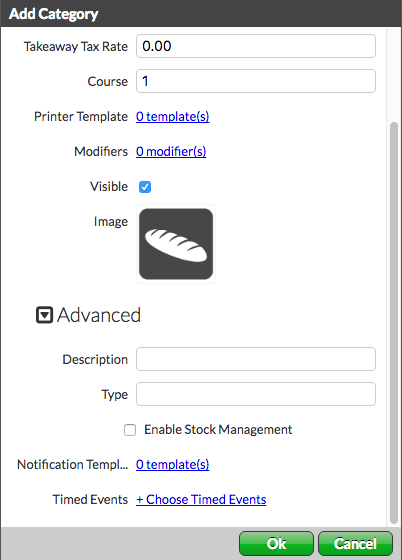
Settings
| NOM |
Nom de la catégorie. |
| TAXE | Taux d’imposition par défaut pour les produits appartenant à la catégorie. |
| TAXE DE LIVRAISON |
Taux d’imposition de livraison par défaut pour les produits appartenant à la catégorie (au besoin). |
| TAXE « À EMPORTER » | Taux d’imposition « à emporter » par défaut pour les produits appartenant à la catégorie (au besoin). |
| SERVICE |
Numéro de service pour les produits appartenant à la catégorie. Lorsqu'une commande est imprimée pour la cuisine, les articles de différents services sont divisés sur le billet. Par exemple, si vous réglez la catégorie Entrée comme service no 1 et la catégorie Plat principal comme service no 2, le billet de la cuisine présentera d’abord les entrées, puis les plats principaux, séparés par une ligne. |
| MODÈLE D’IMPRESSION |
Modèle d’impression attribué aux produits appartenant à la catégorie. Le modèle d’impression est attribué à une imprimante de votre système, et c’est à cette imprimante (bar, cuisine, etc.) que sont envoyées les commandes de produits. |
| OPTIONS |
Options sélectionnées pour les produits de la catégorie. |
| VISIBLE |
Si la catégorie peut être sélectionnée ou non dans Restaurant POS. |
| IMAGE |
Image pour la touche de la catégorie dans Restaurant POS. Le téléversement d’images est offert sur les ordinateurs seulement. Le téléversement d’images à partir d’un iPad ou d’un iPhone n’est pas pris en charge. |
Options avancées
| DESCRIPTION |
Description de la catégorie. |
| TYPE |
Type de la catégorie, comme Bière importée ou Article de repas du midi pour des catégories semblables. Quand vous générez un rapport journalier, la section Revenus par type affiche la description des ventes par type de catégorie. Si le même type est attribué à plus d’une catégorie, le rapport journalier affiche le revenu combiné des catégories associées. |
| ACTIVER LA GESTION DU STOCK |
Si la fonction générale de gestion du stock (consultez Paramètres généraux du stock) est activée, la gestion du stock est activée pour les produits de la catégorie. REMARQUE : Désactiver la gestion du stock remet le niveau du stock pour tous les produits de la catégorie à zéro (0). Si cette fonction est réinitialisée, le niveau du stock antérieur ne peut pas être récupéré. |
| MODÈLE DE NOTIFICATION | Sélectionnez un modèle de notification à appliquer à la catégorie. Cette notification vous avisera quand une autre imprimante dans le système reçoit une partie de la même commande. |
| ÉVÉNEMENTS PROGRAMMÉS | Sélectionnez les événements programmés que vous souhaitez attribuer à chaque produit de la catégorie. |
Ce qui suit :
Attribuez des produits à la catégorie. Vous pouvez créer un nouveau produit (consultez Création de produits) et l’attribuer à la catégorie, ou déplacer un produit vers la catégorie.